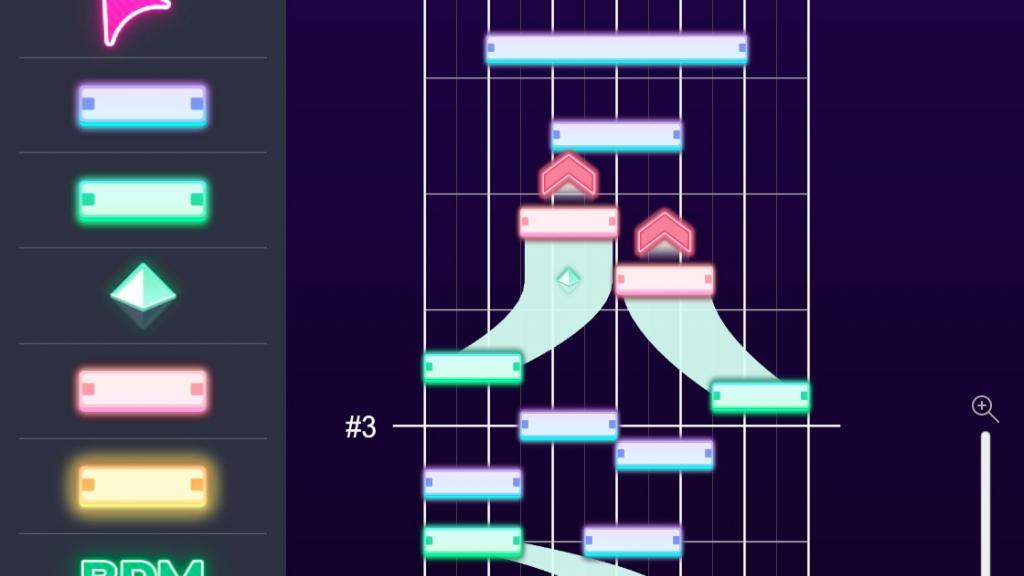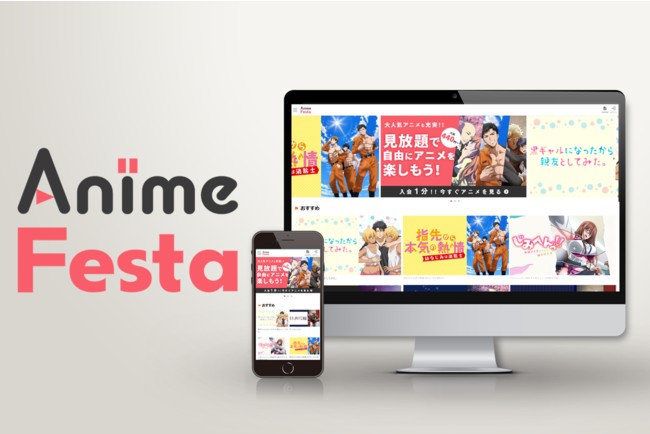Sonolusは、1つのプラットフォームで複数の音楽ゲームを遊ぶことができ、さらに誰でも自由に音楽ゲームを再現・配信できるアプリケーションです。
また、人気音楽ゲーム「プロセカ」もソノラスで遊べるようですが、実際どうなんでしょうか?
今回は、Sonolusのインストール方法と、遊べる音楽ゲームのサーバーについて解説したいと思います。
Sonolusとは?危険性はあるの?
SONOLUSの危険性にはどのようなものがあるのでしょうか。また、なぜSONOLUSを使う前に危険性を確認する必要があるのかを説明しますので、SONOLUSをインストールする前にまず危険性を確認してください。
SONOLUSの危険性を確認する前にSONOLUSのインストール方法を確認してしまうと、SONOLUSの危険性を知らないままスマホにアプリを入れてしまうことになります。
sonolusの危険性とは?
ソノラスの危険性として、調子が悪くなることがありますが、その原因やなぜそのような現象が起こるのかを解説していきます。原因などの一部を解説していきます。
ソノラスの危険性として、サーバーに影響を与える可能性があります。
ソノラスの危険性のひとつに、サーバーに影響が及ぶ可能性があります。サーバーの不具合で音が狂っている可能性があります。このような場合、できることは限られているので、サーバーに異常がある場合は、時間をおいてからsonolusを起動するなどの対処をしましょう。
sonolusを起動した後、サーバーに不具合が生じた場合は、サーバーが復旧するまでお待ちいただくことをお勧めします。
sonolusの不具合は、携帯電話自体の不具合
sonolusを起動した後、サーバーの調子が悪く、音がずれている可能性もありますが、sonolusで不具合が起こることはほとんどないという別の可能性もあります。
sonolus使用時に不具合が発生した場合、その不具合がsonolusにあるのか、デバイスにあるのかを確認する必要があります。
sonolusの入れ方に問題がある可能性も
sonolusのインストール方法に問題がある可能性があります。公式ストアからインストールするのではなく、他のサイトからダウンロードしてインストールした場合、不具合が発生する可能性があります。
sonolusの入れ方を間違えないように、十分注意してください。どのアプリケーションでもそうですが、入れ方を間違えると不具合が発生する確率が高くなりますので、慎重に行うようにしてください。
Sonolusの入れ方?
それではさっそく気になるこのSonolusのダウンロード方法について解説していきます。
音楽ゲームの公式が提供しているアプリではないため、ダウンロード方法は少々複雑です。
iOSの場合
まずはiPhoneやiPadなどのiOSと呼ばれる端末でのダウンロード方法をご紹介します。
1.Sonolusのアプリ本体をダウンロード
2.アプリに署名(サイドロード)を行う
【Windowsの場合】
1.Webサイトで「AltStore」と検索します
2.AltStoreの公式サイトの下部にある「Windows」をタップしダウンロードします
3.ダウンロードしたフォルダを展開し、展開したファイルのどちらかをダブルクリックします(その後出てくるメッセージはすべてNextで問題ありません)
4.Windowsボタンから「Altserver」を起動します
5.PCにiOS(iPhoneやiPad)を接続します(「このコンピュータを信頼しますか」と表示された場合は「信頼」をタップ)
6.PC右下の「∧」アイコンから「install Altstore」の自分の端末を選択します
7.自分のAppleIDとパスワードを入力します
8.メッセージが出てくるので「OK」を押してしばらく待てばインストール完了です。
【Macの場合】
1.Webサイトで「AltStore」と検索します
2.AltStoreの公式サイトの下部にある「Mac OS」をタップしダウンロードします
3.ダウンロードしたファイルをダブルクリックし、ファイルを「アプリケーション」フォルダに移します
4.アプリケーションの中から「Altserver」を起動し、PC上部から「install mail plugin」を選択します
5.Macのパスワードを入力します
6.PC内のメールソフトの「ファイル」から「環境設定」を開き、「プラグインを管理」の中の「Altplugin.mailbundle」にチェックを入れ「アクセスを許可」を押し、メールを再起動します
7.PCにiOS(iPhoneやiPad)を接続します(「このコンピュータを信頼しますか」と表示された場合は「信頼」をタップ)8.PC画面上部のアイコンから「install」をタップし自分の端末を選択します
9.自分のAppleIDとパスワードを入力します
10.インストールするか聞かれたら青のボタンを押し、Macのパスワードを入力すればインストール完了です
【WindowsとMac共通のSonolusの設定】(iPhone・iPadの操作)
1.インストールが完了したら、「設定」の中の「一般」から「VPNとデバイス管理」を選択します
2.設定の歯車のマークがついた部分を選択し、メッセージから「信頼」を選びます
3.最初にダウンロードしたSonolusを開くと「AltStoreで開く」をクリックできるようになり、Sonolusを起動することができるようになります
Androidの場合
AndroidでSonolusをダウンロードする場合はiOSとは異なる方法となります。
1.Sonolusの公式サイトにアクセスする
下記のリンクから公式サイトに入れます。
2.公式サイトからファイルのダウンロードを行う
サイト上部のAndroidの文字をタップでダウンロード可能です。
3.不明なアプリのインストールを許可
ファイルを開くとChromeからのメッセージで「セキュリティ上の理由から、不明なアプリをインストールできません。」と表示されるので、そこから設定を開きます。
設定を開き、「このソースからのアプリを許可する」という文章の横のスイッチをオンに切り替えてインストールの許可完了です。
4.アプリをインストールする
許可完了後、前の画面に戻るとインストールをタップできるようになっています。
インストール後に表示される「開く」を押すとアプリの起動を行うことができ、ダウンロード完了です。
Sonolusサーバー設定
Sonolusをスムーズにプレイするためのサーバー設定のポイントを解説していきますので、Sonolusをスムーズにプレイするためのサーバー設定のポイントを、参考にしてみてください。Sonolusをスムーズにプレイするためのサーバー設定のポイントの2つ目は、サーバーを追加して完了です。サーバーを追加して完了なので、これでリズムゲームをプレイすることができます。
まとめ
ソノラスに関するよくある質問を紹介しましたので、ダウンロードしてプレイする前に、ぜひチェックしてみてください。